Deze studie gaat dieper in op het ongedaan maken van Git reset met de –hard vlag.
Hoe kan ik Git Reset ongedaan maken met de –hard vlag?
Stel dat je enkele van je projectbestanden in de Git-directory hebt staan. Je opent ze en brengt wijzigingen aan. Leg daarna de toegevoegde wijziging vast in de repository. Om nu de wijzigingen te resetten, voert u de “ $ git reset –hard
De hieronder gegeven procedure zal het genoemde concept demonstreren.
Stap 1: Navigeer naar Git Directory
Ga naar de Git-directory met behulp van de ' CD ” commando:
$ CD 'C:\Gebruikers \n azma\Git\Linuxhint'
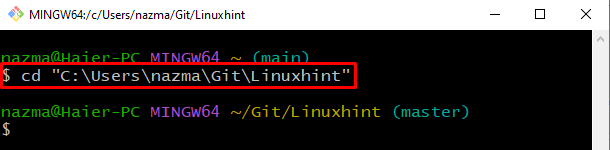
Stap 2: Directory-inhoud weergeven
Maak een lijst van de Git-repository-inhoud met behulp van de ' ls ” commando:
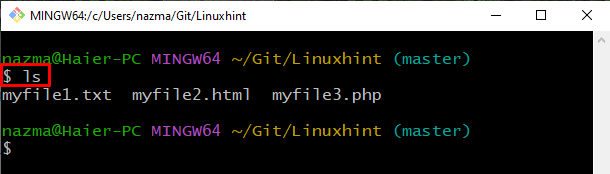
Stap 3: Bestand bijwerken
Voer vervolgens de ' begin ” commando om het gespecificeerde bestand te openen en bij te werken:
Hier, ' mijnbestand2.html ” wordt geopend in de Git-standaardeditor. Breng wijzigingen aan, sla ze op en sluit af:
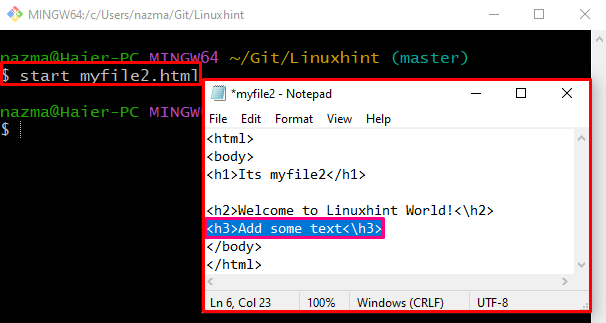
Stap 4: Wijzigingen doorvoeren
Sla nu de wijzigingen op in de externe Git-repository met behulp van het opgegeven commando met een willekeurig commit-bericht:
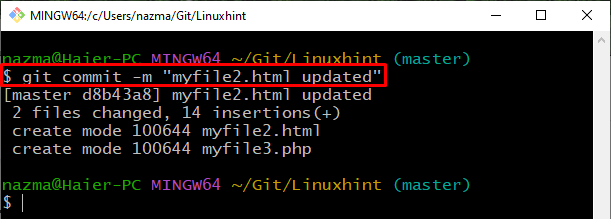
Stap 5: Loggeschiedenis controleren
Voer de ' git log ” commando om de loggeschiedenis te controleren:
Hier hebben we de ' -twee ”, wat het bereik aangeeft voor het tonen van het commit-logboek. Als resultaat zullen we de vorige commit-referentie kopiëren:
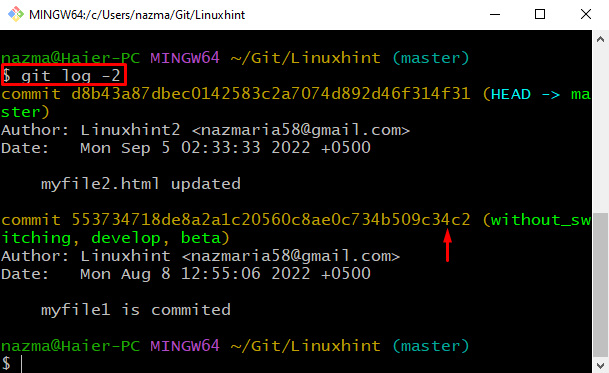
Stap 6: Vastleggen resetten
Voer nu de ' git reset ” commando met de “ -moeilijk ” vlag met gekopieerde commit ref:
Onderstaande output geeft aan dat we de Git HEAD succesvol hebben gereset naar de vorige commit:
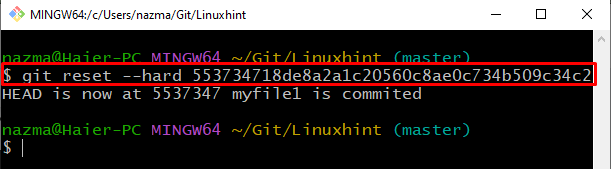
Laten we de volgende sectie bekijken om de niet-vastgelegde wijzigingen opnieuw in te stellen met -hard flag.
Hoe Git Reset niet-toegewezen wijzigingen ongedaan maken met -hard flag?
Er kan een situatie zijn waarin een Git-gebruiker de niet-gecommitteerde wijzigingen wil resetten met de -hard-vlag. Het geeft aan dat de toegevoegde wijzigingen bestaan in het Git staging-gebied, maar niet zijn vastgelegd in de repository voor opslagdoeleinden. Volg de gegeven stappen om dit scenario te begrijpen.
Stap 1: Lijst bungelende commit hashes
Maak eerst een lijst van alle bungelende commit-hashes met het opgegeven commando:
Zoals je kunt zien, bestaat de bungelende commit aan het einde. Kopieer nu de commit-ref naar het klembord:
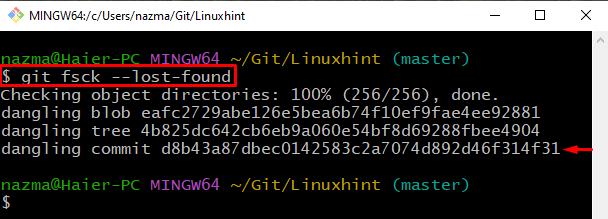
Stap 2: Toon bungelende vastleggingsinhoud
Voer de ... uit ' git show ” commando om te laten zien welke bungelende commit hash vasthoudt:
de hele geschiedenis van bungelende commit-hash wordt nu weergegeven:
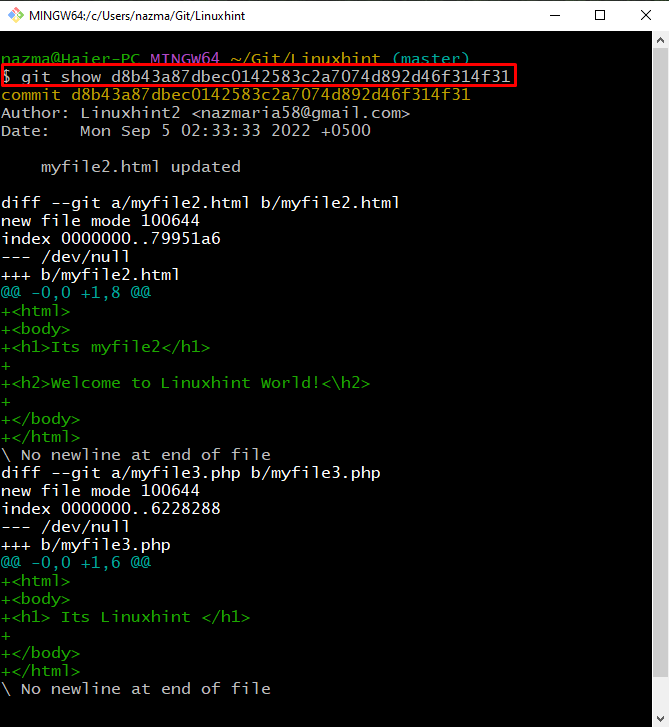
Stap 3: Loggeschiedenis controleren
Controleer de loggeschiedenis van de Git-repository met behulp van de opgegeven opdracht:
Kopieer van de weergegeven uitvoer de ref van de commit waarnaar je de HEAD moet resetten:
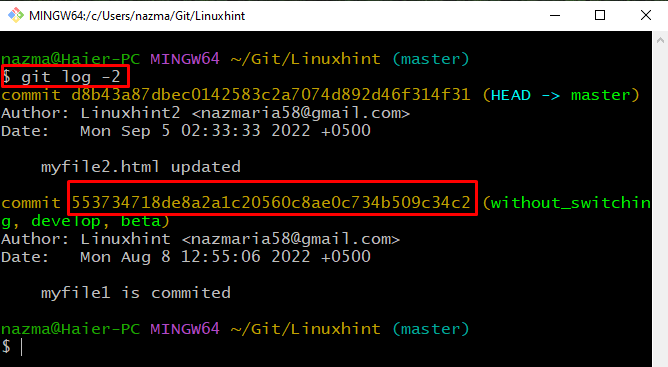
Stap 4: Reset Git HEAD
Voer de ' git reset ” commando met de “ -moeilijk ” vlag en de commit ref:
Zoals je kunt zien, is onze HEAD met succes gereset naar de vorige commit:
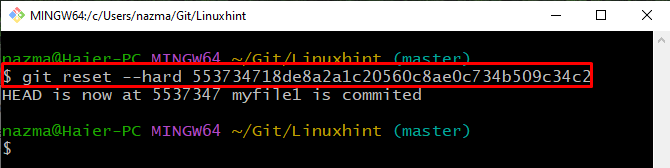
Dat is het! We hebben de gemakkelijkste methode samengesteld om Git reset ongedaan te maken met de -hard vlag.
Conclusie
Om Git reset ongedaan te maken met de –hard vlag, open je de Git terminal en ga je naar de Git directory. Maak vervolgens een lijst van de inhoud van de huidige repository. Open en update het vereiste bestand. Voer daarna wijzigingen door, controleer de loggeschiedenis en voer de ' $ git reset –hard